Как решить распространенные проблемы с Samsung Galaxy Note 8
Опубликовано: 2018-03-11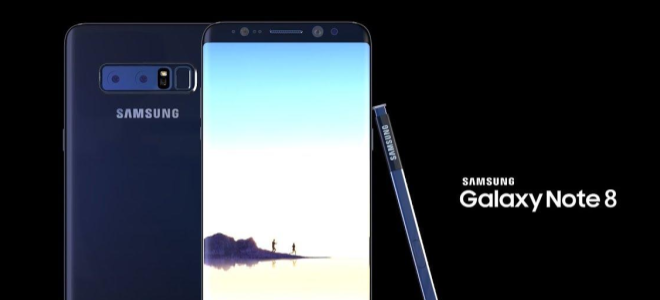
Если вы ищете лучший и наиболее эффективный способ устранения распространенных проблем, с которыми вы сталкиваетесь на своем Samsung Galaxy Note 8, то вы попали в правильное руководство!
Благодаря огромному экрану, превосходной производительности, потрясающему S Pen и многому другому нет сомнений, что Note 8 является одним из лучших, если не лучшим, смартфонов, которые Samsung когда-либо представляла. Функции, которыми смартфон был переполнен в сочетании с камерой, являются самыми современными в своих областях. Несмотря на то, что Note 8 не поддерживает результат своего предшественника Note 7, и это действительно отличный флагман, есть некоторые незначительные проблемы, с которыми, как говорят, сталкиваются пользователи. Тем не менее, эти проблемы легко исправить, и с ними может справиться обычный пользователь. Вот список распространенных проблем с Samsung Galaxy Note 8 и способы их решения.
6 самых распространенных проблем с Galaxy Note 8 и их решения
Быстрые ссылки
- 6 самых распространенных проблем с Galaxy Note 8 и их решения
- Проблема 1: Проблемы с Bluetooth
- Решения
- Проблема 2: ваш Galaxy Note 8 не заряжается
- Решения
- Выполнение аппаратного сброса
- Проблема 3: Проблемы с отображением Galaxy Note 8
- Решение
- Решение
- Проблема 4: проблема мерцания дисплея Samsung Galaxy Note 8
- Решения
- Проблема 5: проблемы с аккумулятором Samsung Note 8
- Решения
- Проблема 6: Samsung Galaxy Note 8 не открывается
- Решения
Проблема 1: Проблемы с Bluetooth
Общие сообщения, которые пользователи делали до Bluetooth Note 8, заключались в том, что иногда им не удавалось подключиться к другим устройствам, или он самопроизвольно отключался, или иногда были устройства, которые телефон не мог распознать. Вот некоторые из простых решений проблем с Bluetooth в Galaxy Note 8.
Решения
- Самое простое решение — отключить Bluetooth, подождать 10 секунд и снова подключиться.
- Что касается второго решения, вы можете стереть кеш Bluetooth. Перейдите в приложение «Настройки Note 8»> «Диспетчер приложений»> проведите пальцем вправо, чтобы отобразить все вкладки> «Найти приложение Bluetooth»> нажмите, затем выберите «Принудительная остановка»> «Очистить кэш»> «Очистить данные»> нажмите «ОК»> «Выйти» и перезагрузите устройство.
- Вы можете попробовать отключить устройства Bluetooth от Note 8, а затем установить соединение с самого начала. Теперь поработайте и посмотрите, эффективно ли это для вас
Note 8 — это новый фаблет, и Samsung скоро выйдет с обновлениями и устранит эти проблемы через них.
Проблема 2: ваш Galaxy Note 8 не заряжается
Вот несколько немедленных решений, если вы столкнулись с проблемами зарядки.
Решения
- Слабо подключенные кабели могут привести к проблемам, и ваш Samsung Galaxy Note 8 не будет заряжаться. Проверьте свои кабели, чтобы увидеть, нет ли ослабленных соединений, и затяните их как можно скорее. Обрывы или вмятины на кабелях также являются причиной того, что смартфоны не заряжаются.
- Вы также должны проверить, нет ли грязи и мусора на конце порта. Это также может привести к опасности поражения электрическим током, помимо простого отключения питания вашего Samsung Galaxy Note 8.
- Дважды проверьте, работает ли ваше зарядное устройство, тестируя другой смартфон для зарядки от того же зарядного устройства.
- Если вы используете беспроводное зарядное устройство для своего смартфона, вам следует попробовать исключить корпус вашего устройства, если вы его используете. Не все кейсы предназначены для зарядки с чехлом
- Стороннее программное обеспечение обычно приводит к проблемам, включая проблемы с зарядкой, если оно каким-либо образом неисправно. Вы можете попробовать выполнить зарядку в безопасном режиме, чтобы дважды проверить, не вызвана ли проблема сторонним приложением. Когда смартфон находится в безопасном режиме, все сторонние приложения деактивируются. Теперь попробуйте зарядить телефон. Если ваш Samsung Galaxy Note 8 заряжается в безопасном режиме, значит, есть сомнительное стороннее приложение.
- Если вы не знаете, какое программное обеспечение может быть причиной проблемы, и не хотите удалять их по одному, вы можете просто выполнить полную перезагрузку на Galaxy Note 8. Сброс к заводским настройкам вернет ваш телефон к исходному состоянию. оригинальные настройки. Вы хотите создать резервную копию, потому что все ваши личные данные вместе с вашими видео, музыкой, приложениями, контактами и т. д. будут удалены.
Выполнение аппаратного сброса
Вот шаги, как выполнить аппаратный сброс, чтобы Samsung Note 8 не заряжался:
- Выключите свой Samsung Galaxy Note 8
- Нажмите и удерживайте кнопку Bixby и кнопку увеличения громкости, а теперь одновременно удерживайте кнопку питания.
- Снимите блокировку со всех кнопок, когда на экране появится логотип Android. На экране должно быть написано «Установка обновления системы». Меню восстановления появится примерно через минуту.
- Войдите в меню с помощью клавиши уменьшения громкости и выделите Wipe Data или сброс настроек к заводским настройкам и используйте кнопку питания, чтобы выбрать его.
- Используйте кнопку громкости еще раз и выделите Да, а затем кнопку питания, чтобы выбрать ее.
- После завершения процессов используйте кнопку питания, затем выберите «Перезагрузить систему сейчас».
- Ваш Galaxy Note 8 перезагрузится, и все сторонние приложения будут удалены. Теперь вы можете зарядить свой Note 8! Будьте очень внимательны к приложениям и поведению вашего смартфона, когда вы загружаете приложения еще раз
Проблема 3: Проблемы с отображением Galaxy Note 8
Есть две проблемы, о которых жалуются пользователи. Первая проблема с дисплеем Samsung Galaxy Note 8 — это его разрешение. Разрешение Quad HD 2960 x 1440 делает его изумительным. Но когда вы получаете его сразу из коробки, Samsung установила разрешение 1080 пикселей, что очень хорошо для времени автономной работы. Это, конечно, можно переключить обратно, и вы сможете наслаждаться лучшим разрешением на своем Galaxy Note 8.

Решение
- Перейдите в приложение «Настройки»> «Экран»> «Разрешение экрана», есть три варианта, которые вы должны получить: HD + 1480 × 720, FHD + 2220 × 1080 или WQHD 2960 × 1440. Для наилучшего разрешения выберите последний и нажмите «Применить».
Вторая проблема дисплея Samsung Galaxy Note 8, о которой говорят пользователи, — это розовато-красный оттенок, который можно заметить на экране. Это из-за калибровки цвета. Вы можете настроить режим экрана, чтобы проверить, удобно ли вам работать в других режимах. Вот шаги по изменению режима экрана:
Решение
- Перейдите в приложение «Настройки»> «Экран»> «Режим экрана», вы можете выбрать один из четырех вариантов: «Адаптивный дисплей», «Фото AMOLED», «Кино AMOLED» и «Базовый». Помимо этого, у вас есть возможность использовать шкалу цветового баланса для настройки цветов дисплея, тона и баланса белого в соответствии с тем, что лучше всего подходит вашим глазам. Существует расширенная кнопка для большего контроля над каждым цветом в спектре RGB, который вы можете настроить в соответствии с вашими требованиями.
Проблема 4: проблема мерцания дисплея Samsung Galaxy Note 8
Поскольку были заявления об этой проблеме, давайте посмотрим, что может быть лучшим решением в ситуации, когда у вас есть проблемы с мерцанием дисплея Samsung Galaxy Note 8.
Решения
Перезагрузите Galaxy Note 8 в безопасном режиме, чтобы проверить, есть ли неисправное приложение, которое приводит к этой проблеме.
Сотрите раздел кеша вашего Galaxy Note 8, чтобы проверить, устранена ли проблема.
Сброс к заводским настройкам — это последний вариант решения этой проблемы.
Проблема 5: проблемы с аккумулятором Samsung Note 8
Samsung Galaxy Note 8 может быть большим телефоном с высоким разрешением, но Samsung также включил мощную батарею емкостью 3300 мАч для поддержки работы вашего смартфона. У вас также есть функция быстрой зарядки для быстрого восполнения энергии. Ваш смартфон наверняка прослужит вам целых 9 часов или чуть больше, пока вы занимаетесь серфингом, смотрите HD-видео, принимаете звонки или текстовые сообщения, если он полностью заряжен. Есть некоторые владельцы, которые жаловались на быструю разрядку батареи в своем Samsung Galaxy Note 8. Если вам также приходится сталкиваться с этой проблемой, вот несколько простых решений проблем с батареей Samsung Note 8.
Решения
- Сторонние приложения могут быть основными причинами проблем с вашим Samsung Galaxy Note 8. Вам следует изучить диаграмму использования батареи, чтобы проверить, не является ли одно из приложений результатом быстрого разряда батареи на вашем смартфоне.
- Перейдите в приложение «Настройки»> «Обслуживание устройства»> «Аккумулятор»> «Использование батареи» и проверьте таблицу и проверьте, есть ли программное обеспечение, которое расходует энергию необычным образом. Обновите или удалите это приложение
- Всегда включенный дисплей сильно влияет на заряд батареи, поэтому его следует отключить. Перейдите в «Настройки»> «Дисплей»> прокрутите вниз, а затем отключите «Всегда включенный дисплей».
- Еще одна альтернатива экономии заряда батареи — настройка времени сна и яркости экрана. Функция автояркости не всегда может быть эффективной, поэтому лучше открыть ее вручную, чтобы деактивировать или запустить в соответствии с вашим окружением. Перейдите в приложение «Настройки»> «Экран»> «Яркость» и уменьшите шкалу яркости.
- Samsung также поддерживает функцию тайм-аута экрана. Мы советуем вам выбрать вариант 30 секунд.
- Большинство из нас, как правило, используют около 12-15 приложений в повседневной жизни, но у нас установлено гораздо больше. Они доступны, но вы не знаете, что эти приложения могут повлиять на время автономной работы вашего Galaxy Note 8. Удалите те, которые вы не используете, и вы увидите огромные изменения в вашем времени автономной работы, а также в производительность вашего Galaxy Note 8
- Обновленные приложения отлично подходят для вашего смартфона, но автоматическое обновление может быть проблемой. Перейдите в Play Маркет> Настройки> Автообновление приложений> Выберите «Не обновлять приложения автоматически». Вы также можете перейти в «Приложения Galaxy»> «Меню»> «Настройки»> «Автообновление приложений»> «Отключить». Имейте в виду, чтобы активировать уведомления в обоих случаях для обновлений, чтобы ваша система могла сообщать вам об ожидающем уведомлении, чтобы вы могли обновить это конкретное программное обеспечение, когда захотите.
Проблема 6: Samsung Galaxy Note 8 не открывается
Возможно, проблема в том, что Samsung Galaxy Note 8 не открывается или не включается. Вот что вы можете сделать, чтобы это исправить.
Решения
- Вероятно, это может быть результатом проблемы с разряженной батареей. Синхронизируйте свой смартфон с зарядным устройством и подождите 5 минут, прежде чем пытаться активировать его.
- Причиной возникновения этой проблемы может быть сбой системы. Вы можете попробовать выполнить принудительную перезагрузку подключенного к нему зарядного устройства. Одновременно нажмите и удерживайте кнопки питания и громкости в течение пяти-семи секунд. Ваш Galaxy Note 8 должен снова открыться, но если это не так, вам необходимо перезагрузить его в безопасном режиме, чтобы проверить наличие неисправных приложений. Затем удалите каждый из них по одному
- Если ничего не помогает, выполните сброс настроек к заводским настройкам на Note 8, и это должно быть исправлено.
